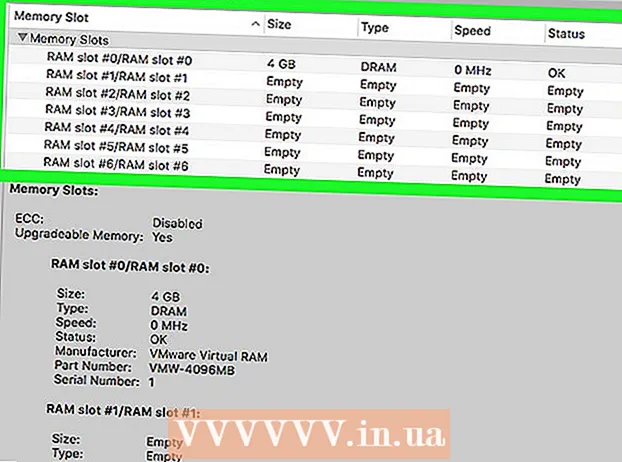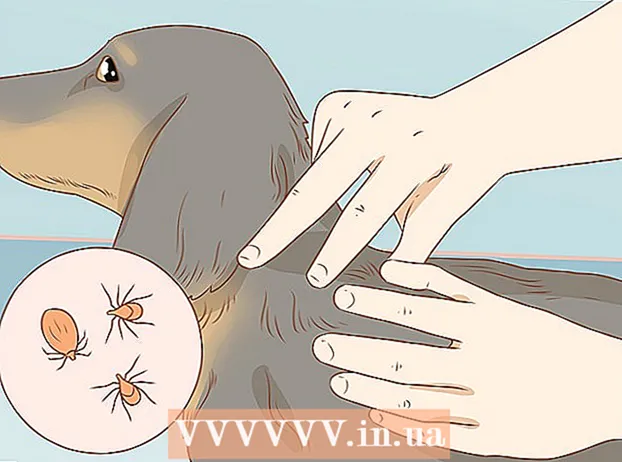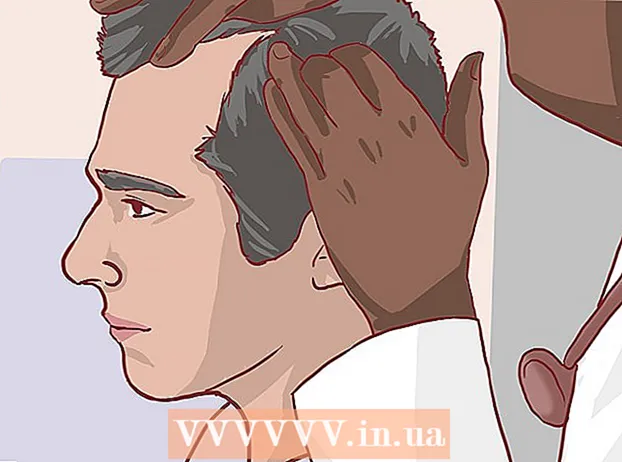Pengarang:
Bobbie Johnson
Tanggal Pembuatan:
4 April 2021
Tanggal Pembaruan:
1 Juli 2024

Isi
Format SSD jika Anda akan menjual atau membuangnya, atau menginstal sistem operasi baru di dalamnya. Anda dapat memformat SSD di komputer Windows atau macOS.
Langkah
Metode 1 dari 2: Pada Windows
 1 Instal SSD di komputer Anda, atau sambungkan drive ke komputer Anda menggunakan kabel USB.
1 Instal SSD di komputer Anda, atau sambungkan drive ke komputer Anda menggunakan kabel USB. 2 Buka menu Mulai dan klik Panel Kontrol.
2 Buka menu Mulai dan klik Panel Kontrol. 3 Klik Sistem dan Keamanan> Administrasi.
3 Klik Sistem dan Keamanan> Administrasi. 4 Klik dua kali pada "Manajemen Komputer".
4 Klik dua kali pada "Manajemen Komputer". 5 Klik Manajemen Disk di panel kiri jendela Manajemen Komputer.
5 Klik Manajemen Disk di panel kiri jendela Manajemen Komputer. 6 Klik pada nama SSD dalam daftar yang muncul di layar.
6 Klik pada nama SSD dalam daftar yang muncul di layar. 7 Klik kanan pada drive SSD dan pilih "Format" dari menu.
7 Klik kanan pada drive SSD dan pilih "Format" dari menu. 8 Pilih nilai yang diinginkan dari menu File System dan Cluster Size.
8 Pilih nilai yang diinginkan dari menu File System dan Cluster Size. 9 Centang kotak di sebelah "Format Cepat" dan klik "OK". SSD akan diformat.
9 Centang kotak di sebelah "Format Cepat" dan klik "OK". SSD akan diformat.
Metode 2 dari 2: Di macOS
 1 Instal SSD di komputer Anda, atau sambungkan drive ke komputer Anda menggunakan kabel USB.
1 Instal SSD di komputer Anda, atau sambungkan drive ke komputer Anda menggunakan kabel USB. 2 Buka Finder dan pastikan SSD muncul di daftar perangkat.
2 Buka Finder dan pastikan SSD muncul di daftar perangkat. 3 Klik Program> Utilitas.
3 Klik Program> Utilitas. 4 Mulai aplikasi Utilitas Disk.
4 Mulai aplikasi Utilitas Disk. 5 Klik pada nama drive SSD di panel kiri jendela Disk Utility.
5 Klik pada nama drive SSD di panel kiri jendela Disk Utility. 6 Buka tab "Hapus" dan temukan nilainya di baris "Skema Partisi", yang terletak di bagian bawah jendela.
6 Buka tab "Hapus" dan temukan nilainya di baris "Skema Partisi", yang terletak di bagian bawah jendela. 7 Pastikan nilai yang muncul pada baris Partition Map adalah Master Boot Record atau Apple Partition Map. Sekarang buka tab "Bagian".
7 Pastikan nilai yang muncul pada baris Partition Map adalah Master Boot Record atau Apple Partition Map. Sekarang buka tab "Bagian". - Jika Anda melihat GUID Partition Scheme di baris Partition Map, buka menu Format, pilih Mac OS X Extended (Journal), klik tab Erase, dan lanjutkan ke Langkah 13.
 8 Pilih jumlah partisi yang diinginkan dari menu Struktur Partisi.
8 Pilih jumlah partisi yang diinginkan dari menu Struktur Partisi. 9 Masukkan nama partisi atau drive SSD. Lakukan ini di bagian Informasi Bagian. Sekarang buka menu Format dan pilih Mac OS X Extended (Journal).
9 Masukkan nama partisi atau drive SSD. Lakukan ini di bagian Informasi Bagian. Sekarang buka menu Format dan pilih Mac OS X Extended (Journal).  10 Klik pada nama SSD di jendela tengah dan kemudian klik Opsi.
10 Klik pada nama SSD di jendela tengah dan kemudian klik Opsi. 11 Klik Skema Partisi GUID > OK.
11 Klik Skema Partisi GUID > OK. 12 Klik Terapkan. Sekarang klik "Partisi" untuk mengonfirmasi bahwa Anda akan memformat SSD.
12 Klik Terapkan. Sekarang klik "Partisi" untuk mengonfirmasi bahwa Anda akan memformat SSD.  13 Tunggu hingga proses pemformatan selesai. Ketika ini terjadi, nama SSD akan muncul di Finder.
13 Tunggu hingga proses pemformatan selesai. Ketika ini terjadi, nama SSD akan muncul di Finder.
Peringatan
- Kami tidak menyarankan defragmentasi atau memformat drive SSD sepenuhnya pada komputer Windows. Ingatlah bahwa siklus baca / tulis SSD terbatas, jadi format SSD Anda dengan cepat agar tetap sehat.